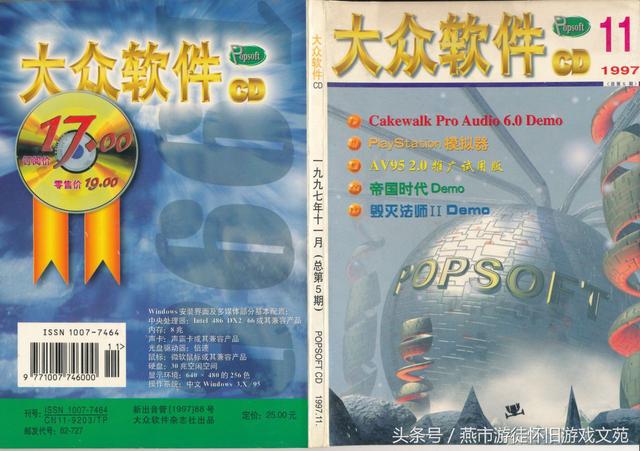用手机将mp4转换成mp3(如何将MP4转换成MP3)
如何将MP4转换为MP3?
「你知道该如何将MP4影片转换成MP3音频吗?我买了一些很棒的MP4音乐影片。如果我能把MP4转MP3,就可以分享到手机上并在任何时候听音乐了。
我该怎么做呢?有人知道可以帮上忙的免费解决方案吗?」
许多人都在寻找免费的方式或MP4转MP3转换器,来转换影片文件为音频文件。如果您也是这群人之一,请继续往下阅读。
快速方式:将.mp4副文件名变更为.mp3
注意:这个方法不是100%有效的技巧。在开始下面步骤之前,请确保您有目标MP4影片文件的副本。
步骤1. 建立目标MP4影片的副本。
步骤2. 将复制的影片文件的MP4文件副文件名改为MP3:
右键点击复制的文件>选择「重新命名」>变更.mp4为.mp3>点击「确定」。
步骤3. 尝试用音乐播放器或媒体播放器播放MP3文件。
如果听到了音乐,那么恭喜您。如果什么都没听到,试试下面的方法。
Windows最佳MP4到MP3转换器
在许多媒体播放器程序和软件上都可以将MP4转MP3。在此部份中,您可以学到如何使用易我剪辑大师、Windows Media Player、VLC Media Player和iTunes来将MP4转MP3。
使用易我剪辑大师
优势:
- 免费将MP4转MP3
- 支持所有Windows系统
- 支持所有文件格式
易我剪辑大师的更多功能
易我剪辑大师有更多的影片编辑功能,象是从影片中提取音频、将影片转换为MP4、MP4转换为GIF等。
该工具也可以作为一款专业的Windows 10影片剪辑软件,为您制作惊艳的影片。
阅读更多 >>
易我剪辑大师为一款影片剪辑软件,有着转文件功能。
立即让易我剪辑大师来帮助您:
步骤1. 导入目标文件
启动易我剪辑大师,在主画面上选择所需的宽高比:9:16、16:9或4:3。
导入目标文件,点击「导入」或将其拖放到易我剪辑大师中。
步骤2. 添加到轨道

右键点击要转换的目标文件并选择「添加到轨道」。
步骤3. 导出目标文件

点击「导出」开始转换目标文件。
步骤4. 转换成所需的音频格式

为目标文件选择所需的音频格式,如MP3或AAC >重新命名该音频>设定输出资料夹。
通过点击输出设置图示,您可以设定转换文件的质量和音频规格。

最后,点击「导出」将目标文件转换为所需的音频格式

使用Windows Media Player
优势:
- 免费
- 支持Windows 7/8.1/10和Mac OS
下载链接:support.microsoft/zh-tw/help/14209/get-windows-media-player
Windows Media Player可用于基于Windows的设备,并且支持剪辑影片和变更媒体文件副文件名,例如将MP4转MP3。
以下为步骤:
步骤1. 打开Windows Media Player,点击「文件」>「打开」,选择要转换成MP3的MP4文件。

步骤2. MP4将在Windows Media Player中自动播放。
步骤3. 在Windows Media Player上,选择「组合管理」>「选项」。

步骤4. 进入选取音乐标签,点击「变更」,选择一个安全的位置储存转换后的MP3文件,并设定格式为「MP3」。
步骤5. 点击「套用」和「确定」保存所有变更。

使用VLC Media Player
优势:
- 免费
- 支持Windows、Mac OS、Linux、iOS和Android
下载连结:videolan/vlc/index.html
VLC为一款免费和跨平台公开资源的多媒体播放器,可播放大多数格式的媒体文件,并且支持转文件。
如果您的计算机刚好安装了此软件,则可以按照下面步骤将您的MP4音频转为MP3音频:
步骤1. 在计算机上启动VLC Media Player,点击「媒体」并选择「转换/储存」。

步骤2. 点击「加入」以浏览并打开MP4文件,然后点击「Convert」。
步骤3. 在设定文件中,选择「Audio – MP3」,然后点击「浏览」选择储存转换后文件的位置。

步骤4. 点击「开始」以开始转换。
在此之后,您可以在计算机上浏览播放转换后的MP3文件。
使用iTunes
优势:
- 免费
- 兼容所有Windows和Mac作业系统
iTunes为一款大型的多媒体播放器,提供音乐、电影、电视和Podcast等。除了观看在线节目、聆听美妙的音乐,您还可以用该程序变更文件副文件名,例如将MP4转MP3。
以下为步骤:
步骤1. 打开iTunes>编辑>偏好设定。

步骤2. 进入一般>点击「汇入设定」。

步骤3. 在弹出选单中选择要将MP4文件转换为的编码格式,点击「确定」确认。

步骤4. 从数据库中选择MP4文件,到文件> 转换>选择「制作MP3版本」。

在Mac上MP4转MP3
在Mac计算机上将MP4转换为MP3的方法与Windows类似。在这里,我们总结了两种方式,让您可以有效地变更MP4为MP3文件:
#1. 使用iTunes
步骤1. 在Mac计算机上打开iTunes,进入「偏好设定」。

步骤2. 点击「一般」>「输入设定」。

步骤3. 选择MP3编码器作为要转换MP4文件的编码格式。点击「好」确认。
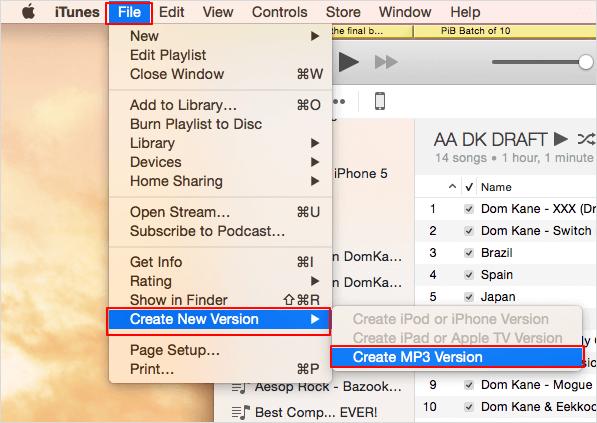
步骤4. 选择「文件」>点击「转换」>「制作MP3版本」。
#2. 使用VLC
步骤1. Mac计算机上执行VLC后到文件>选择「Convert/Stream」选项。

步骤2. 点击「开启媒体…」打开MP4影片或将文件拖曳到空白处。

步骤3. 选择「Audio-MP3」作为输出配置文件。点击「另存新文件」,将文件保存为XXX.mp3。

在线MP4转MP3
优势:
- 免费
- 支持Windows和Mac作业系统
劣势:在线的未知转文件器有潜在的病毒感染风险
大多数在线转文件器都是免费的,所以也有线上MP4转MP3工具。如果您决定使用这样的工具,请务必小心,并选择可以信赖的。
以下为受高度赞扬的在线转换器清单,您可以选择任一款轻松将MP4转为MP3:
- Onlinevideoconverter
- Zamzar (支持URL转换,如YouTube影片URL)
- Convertio
- Online Audio Converter (支持从Google云端/Dropbox/RUL文件转换)
在iPhone/Android上将MP4转MP3
在手机上将MP4文件转为MP3可行吗?可以的。为此,您可能仍需要第三方转文件应用程序的帮助。
以下为MP4转MP3转换器的应用程序列表,您可以现在就选择一款来帮助您转MP3。
请注意,所有这些针对Android和iOS设备的应用程序都是免费的,但有些可能包含应用程序内购买。在手机上使用这些应用将MP4转MP3时请小心。
iPhone手机:
- Video to MP3 Music Player
- Audio Converter
- Video to MP3 - Covert Audio
- Media Converter - Video to MP3
Android手机:
- Video to MP3 Converter
- MP4 to MP3 - Convert Video to Audio
- MP3 Video Converter
免责声明:本文仅代表文章作者的个人观点,与本站无关。其原创性、真实性以及文中陈述文字和内容未经本站证实,对本文以及其中全部或者部分内容文字的真实性、完整性和原创性本站不作任何保证或承诺,请读者仅作参考,并自行核实相关内容。文章投诉邮箱:anhduc.ph@yahoo.com